Salam Dapodik News.Bagi teman operator sekolah yang mengalami kesulitan dalam pengisian data PTK Baru diaplikasi Dapodikmen berikut ini kami akan mencoba berbagi dengan anda untuk melakukan pengisian Data PTK baru di Aplikasi dapodikmen langkah - langkahnya adalah sebagai berikut:
- Pertama Klik menu tab tab PTK

- Sebelum ke tahap selanjutnya terlebih dahulu anda pahami Toolbar pada PTK yang kita gunakan untuk mengelola data Pendidik dan Tenaga Kependidikan seperti gambar di bawah ini

* Penjelasan dari toolbar menu – menu di atas adalah :
* Menu Tambah digunakan untuk menambah data PTK baru
* Menu Ubah digunakan untuk mengubah data identitas PTK
* Menu Simpan digunakan untuk menyimpan perubahan data PTK
* Menu Hapus digunakan untuk menghapus data PTK
* Menu Penugasan digunakan untuk memasukkan data penugasan PTK, karena hanya PTK yang sudah di beri data penugasannya saja yang di akui sebagai PTK aktif di Dapodikmen.
* Menu Salin penugasan digunakan untuk menyalin data penugasan data PTK antar Tahun Pelajaran, menu ini berfungsi untuk menyalin data penugasan tahun ajaran kemarin ketahun pelajaran yang sekarang.
* Menu Unduh digunakan untuk mengunduh data PTK di Dapodikmen kedalam format Ms. Excel.
* Kolom Cari PTK digunakan untuk mencari data PTK berdasarkan kata kunci nama PTK.
* Filter Penugasan digunakan untuk men-filter data PTK yang di tampilkan berdasarkan pilihan filter yang di pilih.
* Baris halaman digunakan untuk menentukan jumlah data yang ditampilkan.
* Daftar Tugas tambahan PTK akan menampilkan PTK yang memiliki tutas tambahan tertentu, tampilan pada Daftar Tugas Tambahan PTK dipengaruhi oleh isian Tugas tambahan pada Data Rinci PTK
- Untuk menambahkan data PTK kita gunakan Menu Tambah dan akan tampil halaman seperti gambar di bawah ini.

- Langkah selanjutnya adalah, klik pada Tombol Tambah pada Menu di bagian atas, dan akan tampil halaman seperti gambar di bawah ini
Selanjutnya kita bisa mengisikan data baru Pendidik dan Tenaga Kependidikan pada baris yang sudah di sediakan. Yang perlu diperhatikan dalam pengisian data PTK baru adalah
- Nama dibuat tanpa Gelar ( gelar akademik maupun gelar sosial), Untuk PNS disesuaikan dengan Nama yang terdapat pada Kartu Pegawai ( Karpeg) atau SK CPNS / PNS
- NUPTK isikan sesuai dengan NUPTK yang bersangkutan, apabila belum memiliki NUPTK silahkan dikosongkan, Jangan sekali kali menggunakan NUPTK yang tidak berasal atau diterbitkan oleh lembaga Pusat Data Statistik Pendidikan (PDSP)
- NIK isikan sesuai Nomor Induk Kependudukan yang tercatat pada KTP atau KK
- Tempat Tgl lahir Sesuai dengan yang tercatat di Ijasah terakhir untuk non PNS atau untuk PNS sesuai dengan Karpeg atau Sk CPNS/ PNS
- Nama ibu kandung cukup jelas

- Kita bisa menambahkan data PTK lain melalui tombol tambah pada halaman ini dan akan tampil seperti pada gambar di bawah ini

- Data yang telah dimasukkan seperti diatas adalah data dasar untuk memberikan identitas yang unik bagi PTK tersebut, sehingga untuk mengisi rincian data selanjutnya melalui proses berikut. Langkah selanjutnya adalah memidahkan data PTK yang sudah di tambahkan untuk di bawah ke tabel utama dengan cara, klik atau pilih pada nama PTK nya dan klik pada tombol Pindahkan ke tabel utama.
- Maka akan tampil isian data edit PTK yang terdiri dari identitas PTK, Data Pribadi, Kepegawaian, Kompetensi Khusus, dan Kontak.
- Dengan penjelasan masing masing isian sebagai berikut : untuk Isian Identitas PTK akan terisi secara otomatis sesuai dengan data yang dientrikan pada menu Tambah PTK baru
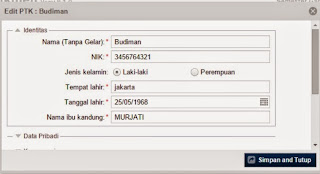
- Selanjutnya Data pribadi dengan bentuk isian sebagai berikut

- Yang menjadi catatan pada isian data pribadi ialah apabila kita menemukan isian dengan dilengkapi tanda , maka itu berarti kita harus memilih data dari pilihan yang diberikan atau kita hanya perlu mengetik beberapa frasa maka akan dilakukan filtering oleh isian tersebut. Selanjutnya dari pilihan yang muncul silahkan di klik data yang sesuai ( aturan tanda tersebut berlaku umum).
- Kesalahan sering terjadi saat pengisian kecamatan dimana isian kecamatan harusnya dipilih berdasarkan pilihan yang muncul dan bukan diketik manual, seperti gambar berikut

- Untuk isian status Perkawinan maka akan terjadi disable dan enable isian apabila memilih status perkawinan yang berbeda beda.Isian dengan bintang (*) merah wajib diisi
- Selanjutnya kita lengkapi data kepegawain dari PTK yang kita ubah datanya, dengan cara seperti gambar di bawah ini

Penjelasan isian kepegawaian sebagai berikut
- Status Kepegawaian : pilihlan status kepegawaian dengan status yang melekat pada PTK tersebut, contoh - Apabila PNS / CPNS mengajar di sekolah swasta maka status pencatatan di sekolah swasta tersebut tetap menjadi PNS / CPNS. negeri atau swasta lainnya, maka yang tercatat di sekolah negeri / swasta lainnya adalah GT Apabila PTK yang bersangkutan berstasus sebagai guru Honor sekolah, maka yang dicatat adalah Status kepegawaian pertama kali menjadi guru Honor, walaupun tidak di sekolah saat ini. Sebagai catatan pemilihan status kepegawaian akan berpengaruh kepada isian data selanjutnya, beberapa akan dikunci atau tidak dikunci
- NIP : cukup jelas
- NIY / NIGK : Nomor Induk Yayasan / Nomor Induk Guru Kontrak
- NUPTK : isikan dengan NUPTK yang tercatat di PDSP (http://referensi.data.kemdikbud.go.id/ptk_index.php) bukan yang tercatat atau diterbitkan dari sistem pendataan diluar dapodikmen / PDSP. Apabila belum memiliki NUPTK silahkan isian ini dikosongkan
- Jenis PTK : cukup jelas, apabila tidak terdapat pada pilihan silahkan pilih lainnya.
- SK Pengangkatan : sering terjadi kekeliruan dalam pengisian data SK pengangkatan, kunci dari pengisian data ini adalah dengan membaca ke atas sesuai pilihan pada bagian Status Kepegawaian, misal :- Status Kepegawaian PNS : SK pengangkatan sebagai PNS ( SK 100%) - Status kepegawaian CPNS : SK pengangaktan sebagai CPNS ( SK 80%) - Status kepegawaian GTY : SK pengangkatan sebagai GTY - Status kepegawiaan Guru Honor Sekolah : SK pengangkatan sebagai Guru honor sekolah ( Pertama kali )
- TMT pengangkatan : terhitung mulai tanggal pengangaktan, sesuaikan dengan SK pengangkatan
- Lembaga Pengangkat : sesuaikan dengan SK pengangkatan
- SK CPNS : SK 80% , cukup jelas
- TMT CPNS : cukup jelas, sesuaikan dengan SK CPNS
- TMT PNS : Cukup jelas Pangkat / Golongan : Isi sesuai dengan pangkat / golongan pertama kali sesuai SK pengangkatan diatas, BUKAN berdasrkan SK pangkat terakhir, pendeteksian pangakt terakhir ada pada data rinci PTK yaitu riwayat kepangkatan.
- Sumber gaji : Isi sesuai SK pengangkatan Untuk diketahui sistem dapodikmen tidak menghitung masa kerja dari PNS yang mempunya latar belakang GTY / guru honor. Masa kerja diambil dari data riwayat gaji berkala untuk PNS, sedangkan Non PNS diambil dari data Inpassing Non PNS
Langkah selanjutnya adalah memasukkan data Kompetensi Khusus untuk Pendidikdan Tenaga Kependidikan. Lisensi kepala sekolah bisa diartikan apakah PTK tersebut pernah mengikuti pelatihan Cakep atau tidak
Selanjutnya kita lengkapi data kontak bagi Pendidik dan Tenaga Kependidikan seperti gambar di bawah ini. Setelah semua data sudah di lengkapi maka langkah selanjutnya adalah tekan tombol Simpan. Apabila data sudah sesuai maka akan muncul info : Data PTK berhasil disimpan/ diperbaharui
Selanjutnya akan tampil halaman penambahan Pendidikdan Tenaga Kependidikan kembali, seperti gambar di bawah ini. Pada proses ini bisa di lanjutkan penambahan data Pendidikdan Tenaga Kependidikan lainnya.
Setelah data penambahan Pendidikdan Tenaga Kependidkan sudah kita lakukan maka data tersebut akan ditampilkan di tabel utama PTK, seperti gambar di bawah ini. Data Pendidikdan Tenaga Kependidkan yang baru kita tambahkan akan di tampilkan di halaman PTK dengan status belum aktif,
Namun apabila setelah menyimpan data tetapi tidak muncul nama PTK yang sebelumnya sudah dimasukkan maka pastikan filter halaman PTK sudah dipilih dengan pengaturan Tampilkan Semua PTK Tampilkan Semua Baris

Baca Juga : Tata Cara Salin Data Periodik Sarana dan Prasarana di Aplikasi Dapodikmen Versi 8.14
Baca Juga : Cara Pengisian Data kondisi atau Tingkat Kerusakan Prasarana Pada Sekolah di Aplikasi Dapodikmen Versi 8.14
Sekian dan Terima Kasih semoga Bermanfaat!!
Tag:
#Dapodikmen Versi 8.14,
#PTK



